

|
Office Visio 是Office軟件系列中的負責繪制流程圖和示意圖的軟件,是一款便于IT和商務人員就復雜信息、系統和流程進行可視化處理、分析和交流的軟件。使用 Office Visio 圖表,可以促進對系統和流程的了解。 ?1、將VISIO圖片縮放至整個視圖 VISIO->設計->大小->適應繪圖 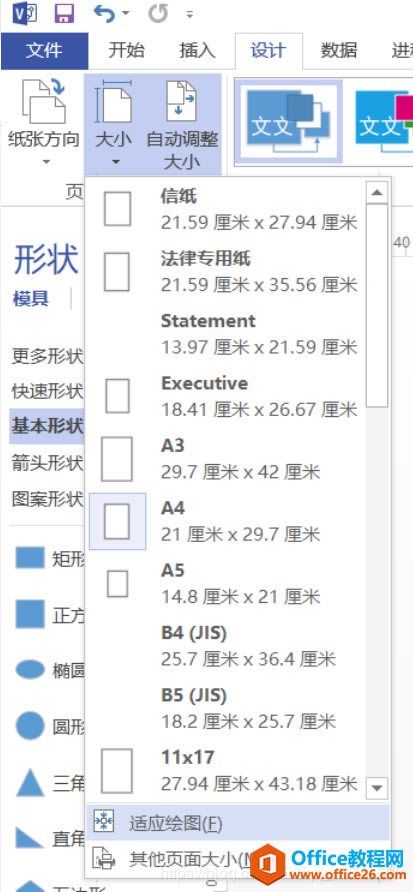 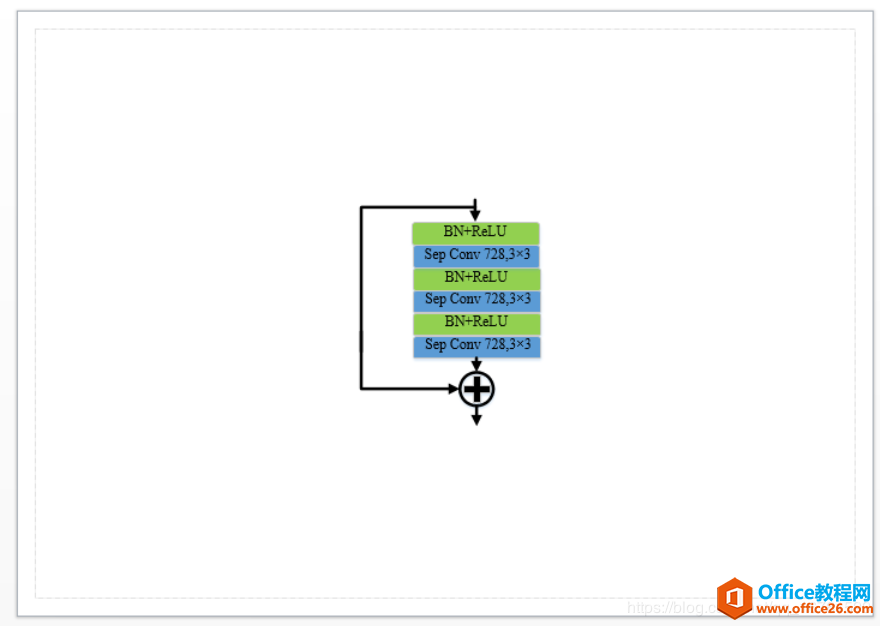 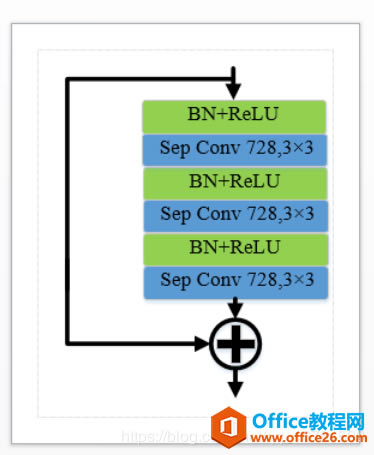 將圖片從一個視圖中集中顯示,不然轉換之后會有很多空白地方 2、將VISIO文件轉成PDF文件 這里有一個小技巧,雖然剛才我們已經把視圖轉成了圖片大小,如果直接另存為PDF的話會出現圖片失真,導致模糊,這里使用打印保存PDF,可以避免圖片失真。 文件->打印>打印機選擇FoxitReaderPDFPrinter->設置選擇當前頁面->選擇紙張大小 選擇紙張大小非常重要,這意味PDF大小為多少,如果太小會預留很多白邊,點擊最下面的頁面設置 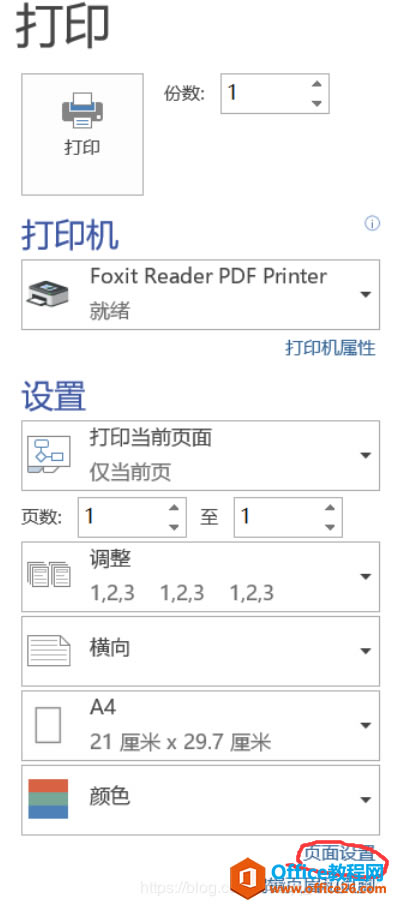 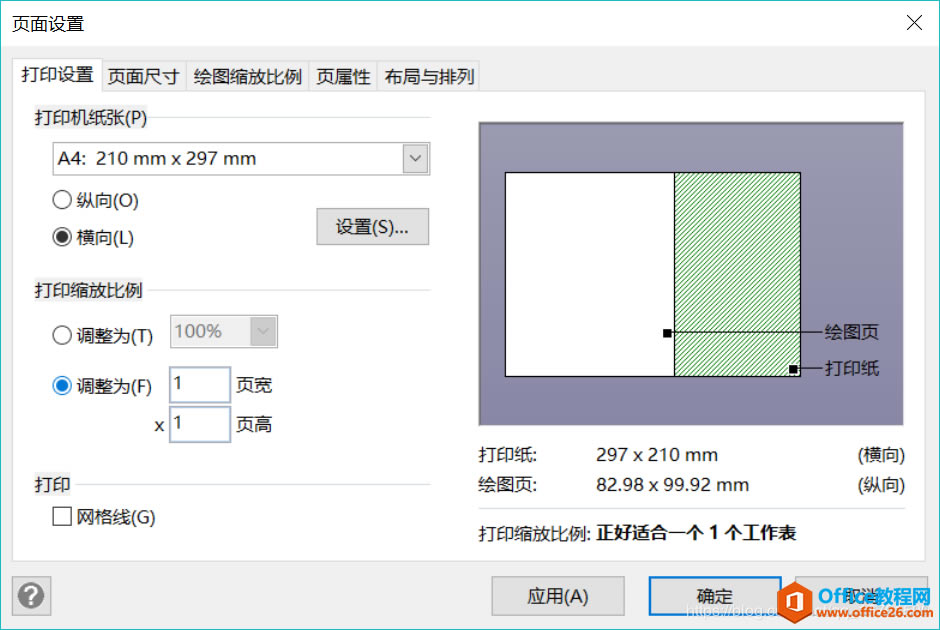 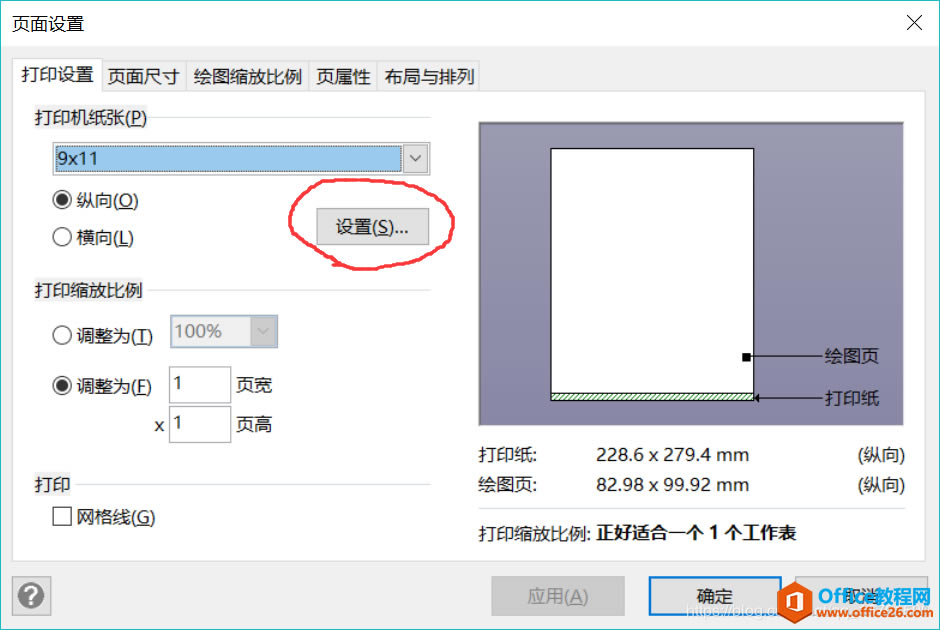 點擊最下面的調整為1頁寬X1頁高,然后選擇最上面的打印機紙張,觀察那種紙張最適合當前圖片的大小 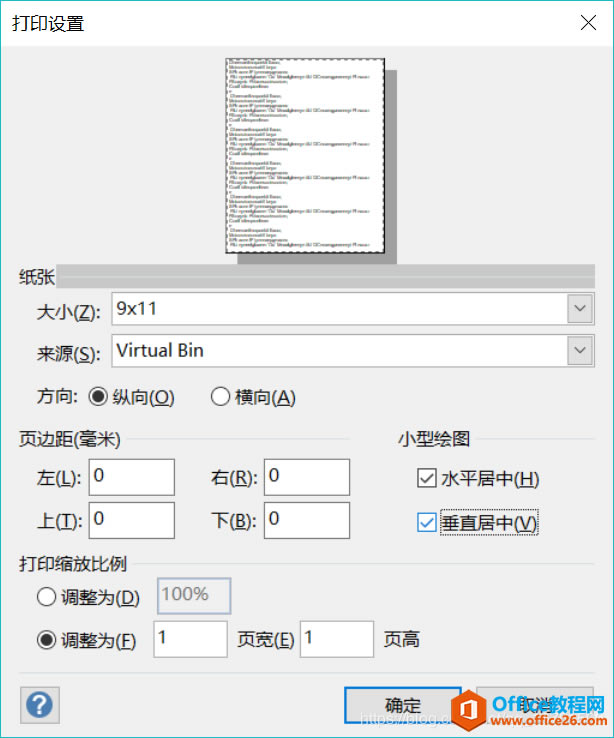 然后我們點擊設置,設置一下他的頁邊距,根據同學們的需求設置,我一般設置為0,居中處理 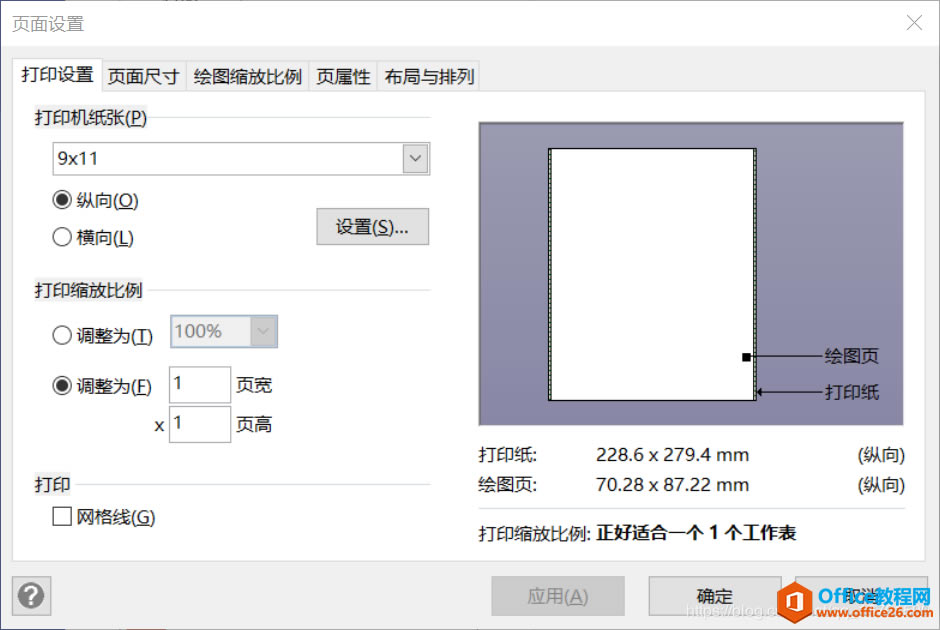 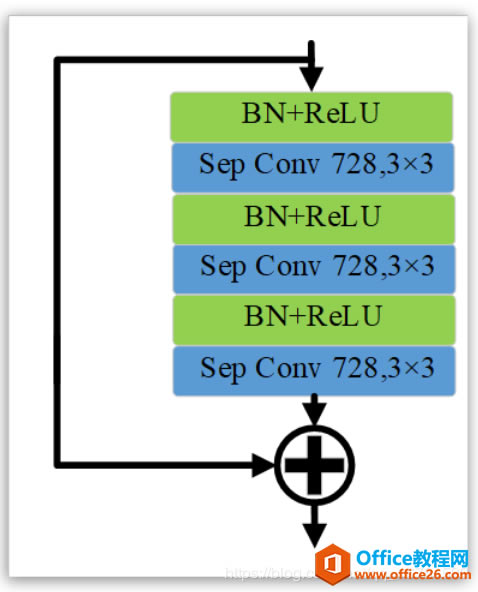 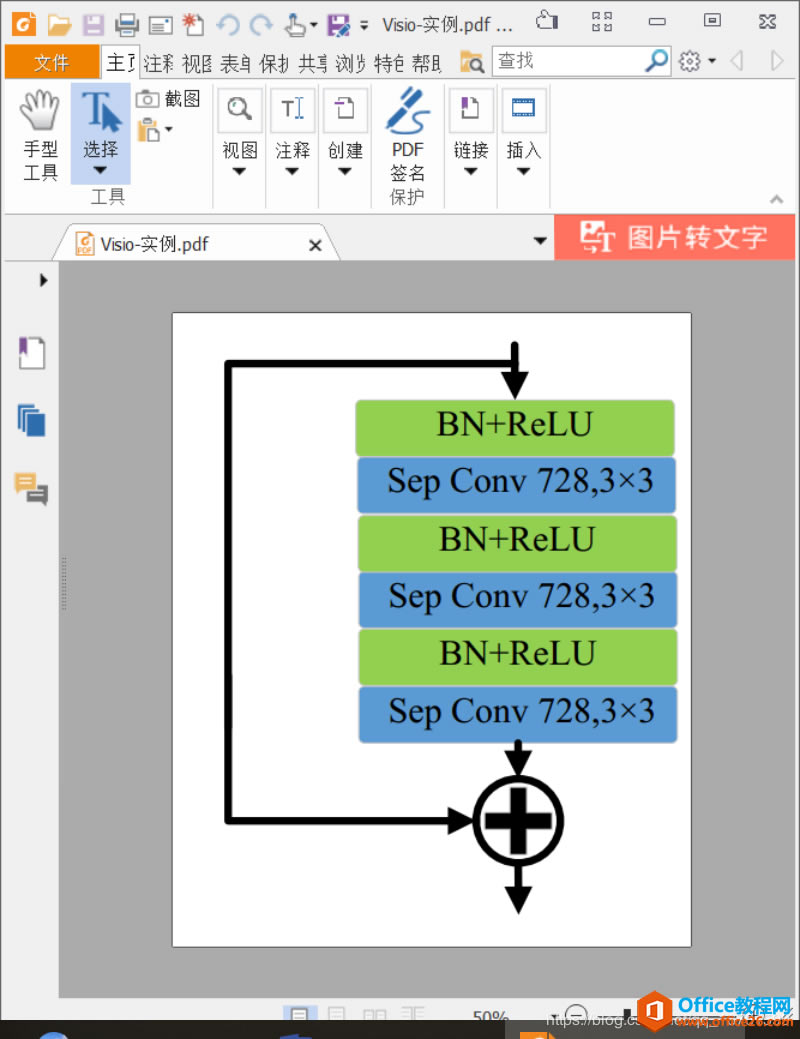 此時圖片剛剛好滿足視圖要求,然后點擊打印保存為PDF 保存好的PDF也很好的適應了圖片大小,這時候需要用最終神器Adobeillustrator,這個軟件是編輯EPS必備軟件,大家還是麻煩安裝下載一下吧。 3、Adobeillustrator修改EPS文件 用Adobeillustrator打開剛才保存的PDF文件,這時候會彈出字體不匹配的窗口,我們需要修改字體,點擊查找字體,將替換字體來自這個選項中換成系統。 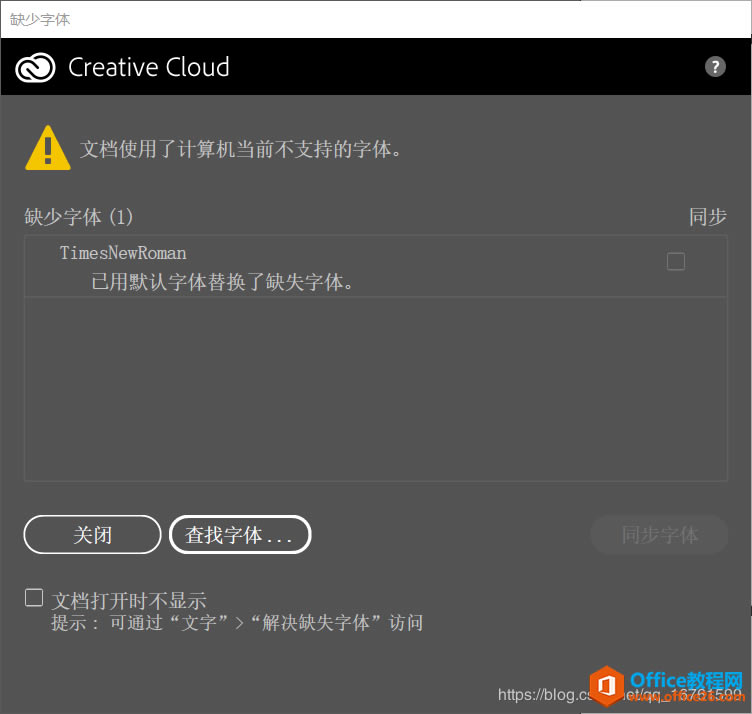 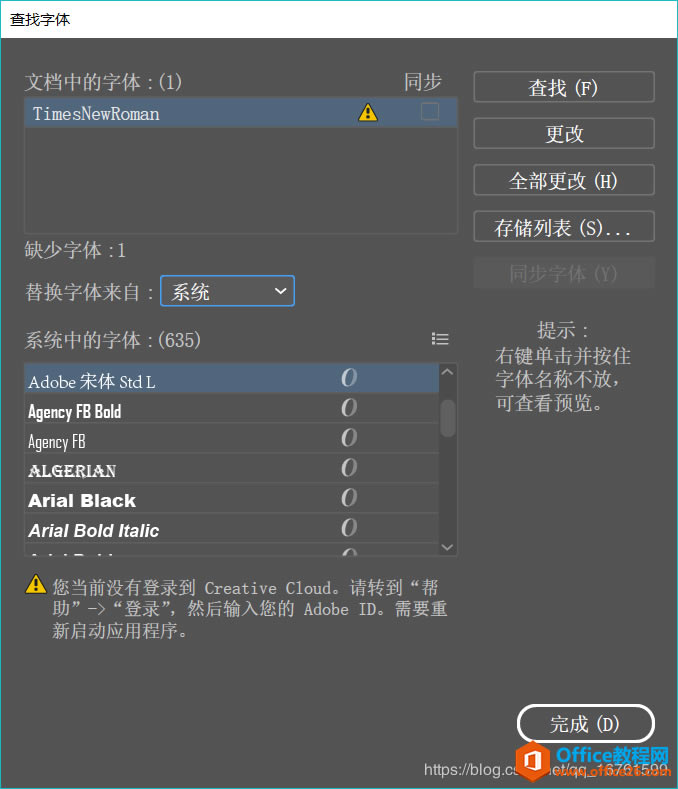 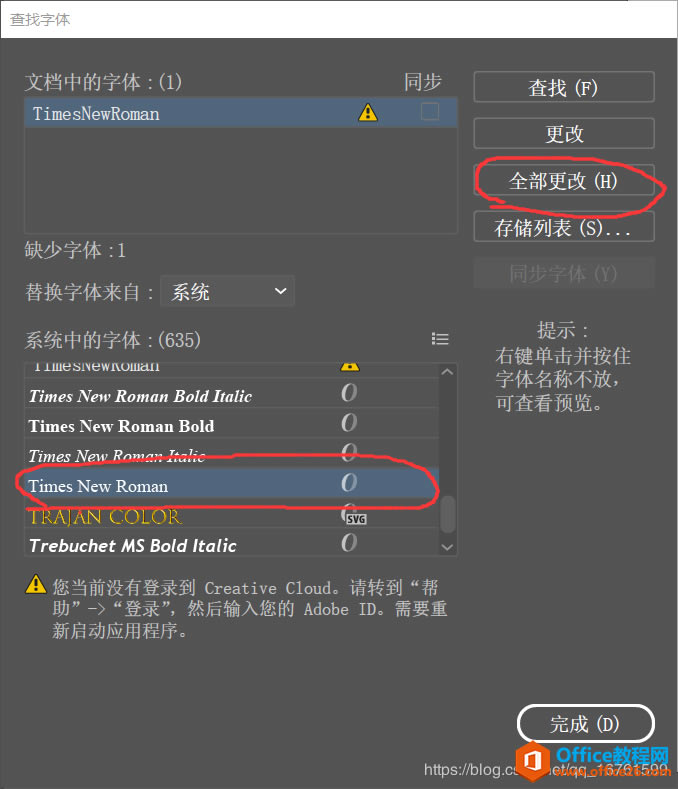 選中正確的字體,點擊全部更改,然后完事兒 最后一步,將PDF保存為EPS格式文件,點擊文件存儲為,保存類型選中EPS格式,彈出對話框直接選中確定就行,然后就OJBK了 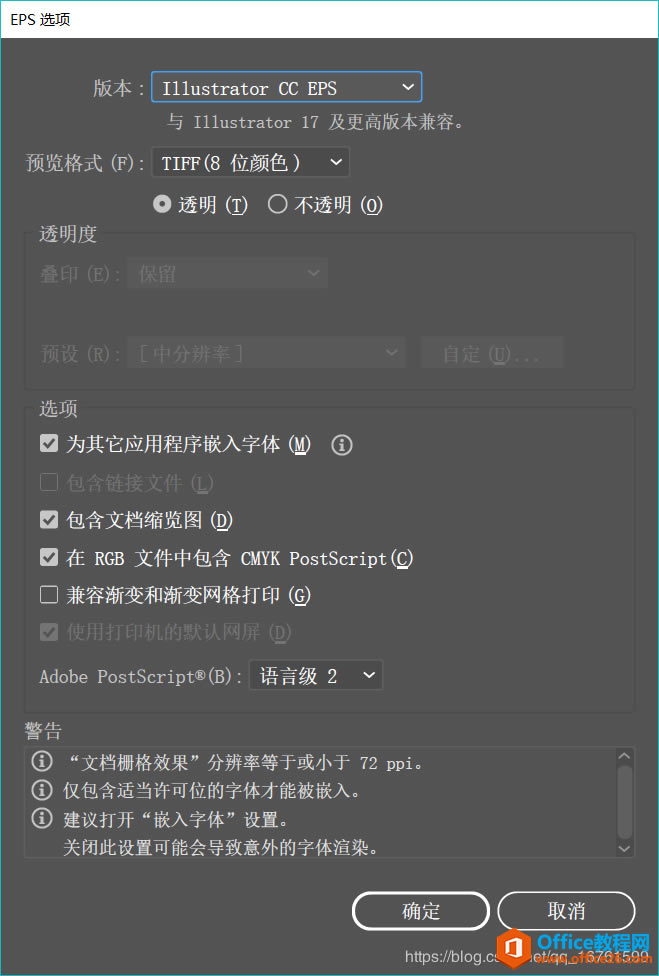 EPS文件制作完成,而且高清 Visio幫助您創建具有專業外觀的圖表,以便理解、記錄和分析信息、數據、系統和過程。 |
溫馨提示:喜歡本站的話,請收藏一下本站!